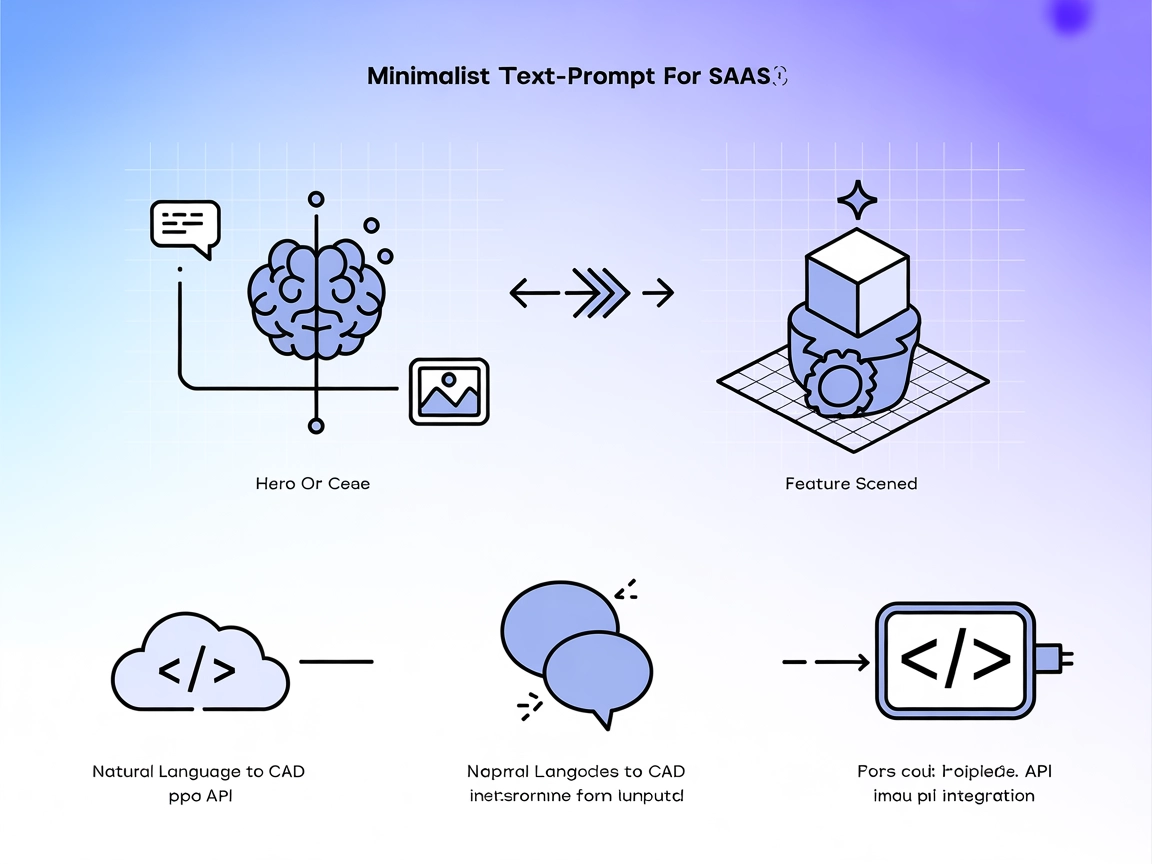
gNucleus Text-To-CAD
Intégrez FlowHunt avec le serveur MCP gNucleus Text-To-CAD pour une conversion instantanée des consignes en langage naturel ou des images en modèles CAO éditabl...

Générez instantanément des pièces et assemblages CAO à partir de texte avec le serveur MCP gNucleus Text To CAD, pour un prototypage rapide, une conception collaborative et une génération automatisée d’assemblages.
FlowHunt fournit une couche de sécurité supplémentaire entre vos systèmes internes et les outils d'IA, vous donnant un contrôle granulaire sur les outils accessibles depuis vos serveurs MCP. Les serveurs MCP hébergés dans notre infrastructure peuvent être intégrés de manière transparente avec le chatbot de FlowHunt ainsi qu'avec les plateformes d'IA populaires comme ChatGPT, Claude et divers éditeurs d'IA.
Le serveur MCP gNucleus Text To CAD est un pont permettant aux assistants IA et aux outils alimentés par LLM de générer des modèles CAO (Conception Assistée par Ordinateur) directement à partir de descriptions en langage naturel. En se connectant à l’API gNucleus GenAI, ce serveur permet aux développeurs et aux clients IA de traduire des instructions texte ou image en pièces ou assemblages CAO éditables. Cela simplifie les workflows des ingénieurs, designers et développeurs en facilitant le prototypage rapide, la génération de conceptions et la modification collaborative via de simples consignes en langage courant. Le serveur expose cette fonctionnalité via le Model Context Protocol (MCP), le rendant accessible pour l’intégration à divers outils de développement et environnements IA, ce qui améliore considérablement l’automatisation et l’efficacité des processus de conception.
(Aucune ressource MCP explicite n’est documentée dans le dépôt.)
(Aucune documentation d’installation spécifique à Windsurf n’est fournie dans le dépôt.)
.env comme indiqué dans les prérequis.claude_desktop_config.json :{
"mcpServers": {
"gnucleus": {
"command": "/CHEMIN/ABSOLU/VERS/text-to-cad-mcp/.venv/bin/python",
"args": [
"/CHEMIN/ABSOLU/VERS/text-to-cad-mcp/main.py"
],
"workingDirectory": "/CHEMIN/ABSOLU/VERS/text-to-cad-mcp",
"env": {
"GNUCLEUS_HOST": "genai.gnucleus.ai",
"GNUCLEUS_API_KEY": "VOTRE_API_KEY_ICI"
}
}
}
}
{
"mcpServers": {
"gnucleus": {
"command": "python",
"args": [
"/CHEMIN/ABSOLU/VERS/text-to-cad-mcp/main.py"
],
"workingDirectory": "/CHEMIN/ABSOLU/VERS/text-to-cad-mcp",
"env": {
"GNUCLEUS_HOST": "genai.gnucleus.ai",
"GNUCLEUS_API_KEY": "VOTRE_API_KEY_ICI"
}
}
}
}
env de votre configuration. Exemple :"env": {
"GNUCLEUS_HOST": "genai.gnucleus.ai",
"GNUCLEUS_API_KEY": "VOTRE_API_KEY_ICI"
}
(Aucune documentation d’installation spécifique à Cursor n’est fournie dans le dépôt.)
(Aucune documentation d’installation spécifique à Cline n’est fournie dans le dépôt.)
Utilisation du MCP dans FlowHunt
Pour intégrer des serveurs MCP à votre workflow FlowHunt, commencez par ajouter le composant MCP à votre flux et connectez-le à votre agent IA :
Cliquez sur le composant MCP pour ouvrir le panneau de configuration. Dans la section configuration du MCP système, insérez les détails de votre serveur MCP selon ce format JSON :
{
"gnucleus": {
"transport": "streamable_http",
"url": "https://votreserveurmcp.exemple/cheminverslemcp/url"
}
}
Une fois configuré, l’agent IA pourra utiliser ce MCP comme outil avec accès à toutes ses fonctions et capacités. N’oubliez pas de remplacer "gnucleus" par le nom réel de votre serveur MCP et de modifier l’URL par celle de votre propre serveur MCP.
| Section | Disponibilité | Détails/Remarques |
|---|---|---|
| Vue d’ensemble | ✅ | Description claire et concise présente |
| Liste des prompts | ✅ | Modèles de prompt texte-vers-CAO/assemblage décrits ; pas de modèles formalisés |
| Liste des ressources | ⛔ | Aucune définition de ressource trouvée dans le dépôt |
| Liste des outils | ✅ | text_to_cad(input: str) documenté |
| Sécurisation des clés API | ✅ | Utilisation de la clé API et exemple dans la config env |
| Support du sampling (moins important) | ⛔ | Pas de mention du support du sampling |
D’après la documentation disponible, le serveur MCP gNucleus Text To CAD obtient un bon score en utilité pratique et clarté, mais manque de définitions de ressources et de certaines fonctionnalités MCP avancées. Il est très utilisable pour son objectif principal, mais n’est pas entièrement complet pour tous les scénarios MCP.
| Dispose d’une LICENSE | ✅ (MIT) |
|---|---|
| Dispose d’au moins un outil | ✅ |
| Nombre de forks | 0 |
| Nombre d’étoiles | 4 |
Note :
Je donnerais à ce serveur MCP la note de 6/10. Il est robuste pour son objectif principal (génération de CAO à partir de texte) et prêt à l’intégration, mais il manque certaines fonctionnalités MCP avancées (ressources, racines, support du sampling) et des guides d’installation pour certaines plateformes.
C’est un serveur qui permet aux outils d’IA de générer des modèles CAO éditables directement à partir de descriptions en langage naturel en se connectant à l’API gNucleus GenAI. Idéal pour le prototypage rapide et la conception collaborative.
Vous pouvez décrire des pièces ou assemblages CAO en langage naturel, comme «xa0dessine un bloc en CAOxa0» ou «xa0génère un roulement à rouleaux coniquesxa0». Le serveur interprète ces instructions et crée les modèles CAO correspondants.
Il propose l’outil `text_to_cad(input: str)`, qui génère un modèle CAO à partir de votre prompt, avec les paramètres, une description et un lien pour visualiser le modèle 3D (valable 24h).
Stockez votre clé API dans la section `env` de la configuration du serveur MCP ou dans un fichier `.env`. Ne mettez jamais de secrets en dur dans votre code source.
Les cas d’usage incluent le prototypage CAO rapide, l’itération collaborative sur la conception, la génération automatisée d’assemblages, l’éducation interactive à l’ingénierie et la création de modèles CAO multilingues.
Ajoutez le composant MCP à votre flux FlowHunt et configurez-le avec les informations de votre serveur MCP gNucleus. Votre agent IA pourra alors utiliser les outils de génération CAO lors de l’automatisation.
Boostez vos workflows IA grâce à la génération de CAO en langage naturel. Commencez à utiliser le serveur MCP gNucleus Text To CAD dans FlowHunt pour une automatisation de la conception plus rapide et plus intelligente.
Intégrez FlowHunt avec le serveur MCP gNucleus Text-To-CAD pour une conversion instantanée des consignes en langage naturel ou des images en modèles CAO éditabl...
Le serveur ModelContextProtocol (MCP) agit comme un pont entre les agents IA et les sources de données externes, API et services, permettant aux utilisateurs de...
Le serveur MCP GibsonAI connecte les assistants IA à vos projets et bases de données GibsonAI, permettant une gestion en langage naturel des schémas, requêtes, ...
Consentement aux Cookies
Nous utilisons des cookies pour améliorer votre expérience de navigation et analyser notre trafic. See our privacy policy.


